Revizuirea pluginului Air WP Sync: Integrare ușoară cu WordPress Airtable
Publicat: 2023-02-01Doriți să configurați o integrare Airtable WordPress pentru a sincroniza informațiile de la Airtable cu site-ul dvs. WordPress?
Air WP Sync este un plugin WordPress freemium care vă permite să sincronizați Airtable cu WordPress fără a avea nevoie de servicii intermediare precum Zapier.
Puteți configura date și informații în Airtable și apoi puteți sincroniza toate acestea cu WordPress pentru a crea interfața site-ului dvs. Acest lucru vă permite să utilizați Airtable pentru a crea site-uri web personalizate bazate pe WordPress.
În revizuirea noastră Air WP Sync, vom arunca o privire practică la ceea ce oferă acest plugin și vă vom arăta cum să configurați o integrare Airtable WordPress.
Să pătrundem!
Revizuirea Air WP Sync: O privire detaliată asupra caracteristicilor sale
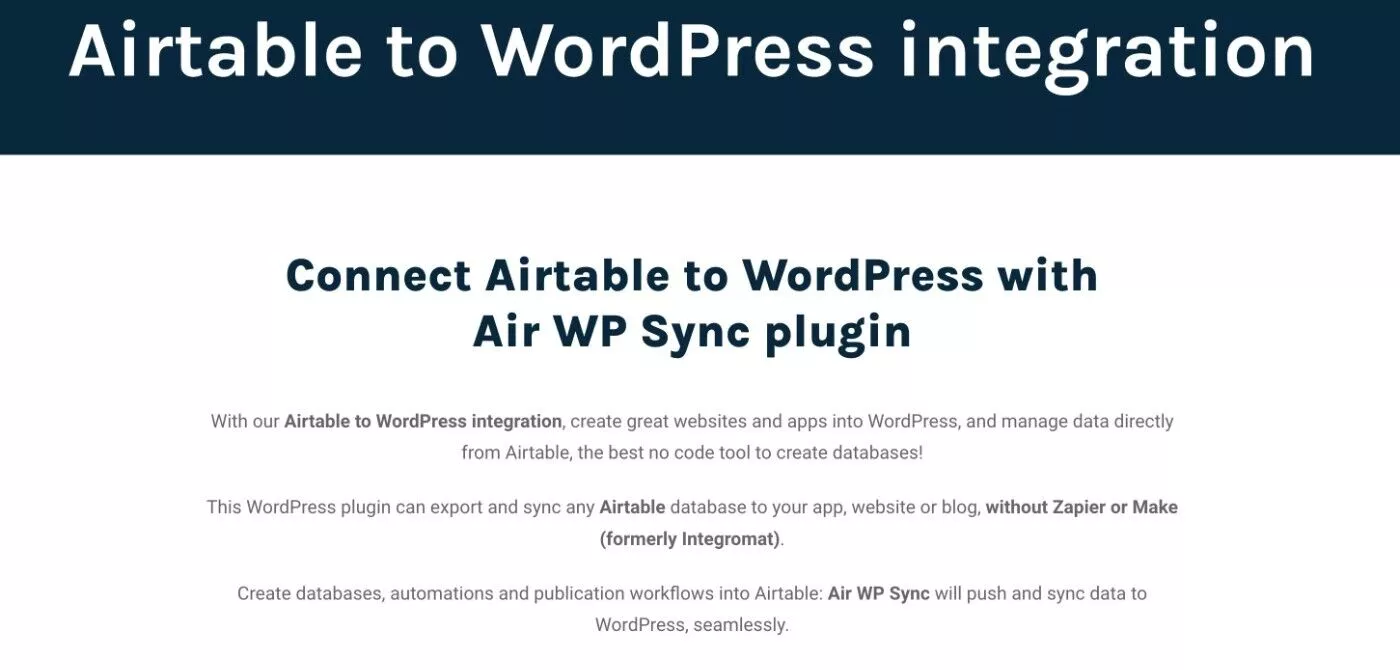
La un nivel înalt, valoarea de bază a Air WP Sync este că vă permite să conectați baze de date Airtable nelimitate la site-ul dvs. WordPress și să publicați date din Airtable ca postări, pagini sau tipuri de postări personalizate WordPress.
Pentru a face acest lucru în mod eficient, puteți să mapați datele din Airtable în câmpurile din site-ul dvs. WordPress.
Pe lângă maparea la câmpurile principale WordPress, cum ar fi titlul, data, categoria și așa mai departe, aceasta include și suport pentru maparea datelor la câmpuri personalizate WordPress, ceea ce vă permite să configurați câteva implementări mai avansate, dacă este necesar.
De asemenea, pluginul poate păstra formatarea textului îmbogățit Airtable atunci când aduceți datele dvs., cum ar fi paragrafe, titluri și așa mai departe.
Pentru a menține totul actualizat, puteți, de asemenea, să vă sincronizați datele Airtable cu WordPress de acum înainte. Puteți sincroniza datele manual sau automat, inclusiv configurarea propriilor programe personalizate.
De asemenea, puteți alege dintre diferite metode de sincronizare:
- Adăuga
- Actualizați
- Șterge
Mai multe despre cum funcționează aceste metode diferite de sincronizare puțin mai târziu în postare!
Cum să sincronizați Airtable cu WordPress cu Air WP Sync
Acum că știți mai multe despre ceea ce face WP Air Sync, să cercetăm cum să configurați o integrare WordPress Airtable folosind pluginul.
Pentru această parte a revizuirii noastre WP Air Sync, folosesc versiunea premium a pluginului. Cu toate acestea, conceptele de bază se aplică și pentru versiunea gratuită.
În secțiunea următoare, veți afla mai multe despre prețuri și despre funcțiile gratuite vs Pro.
1. Configurați-vă datele în Airtable
Pentru a începe, veți dori să vă configurați datele în Airtable, dacă nu ați făcut-o deja.
Dacă aveți deja totul în Airtable, puteți trece la pasul următor.
Pentru acest tutorial, am folosit șablonul prefabricat pentru Restaurant Field Guide de la Airtable. Apoi, voi sincroniza aceste restaurante cu site-ul meu WordPress, astfel încât fiecare restaurant să aibă propria pagină separată pe site-ul meu.
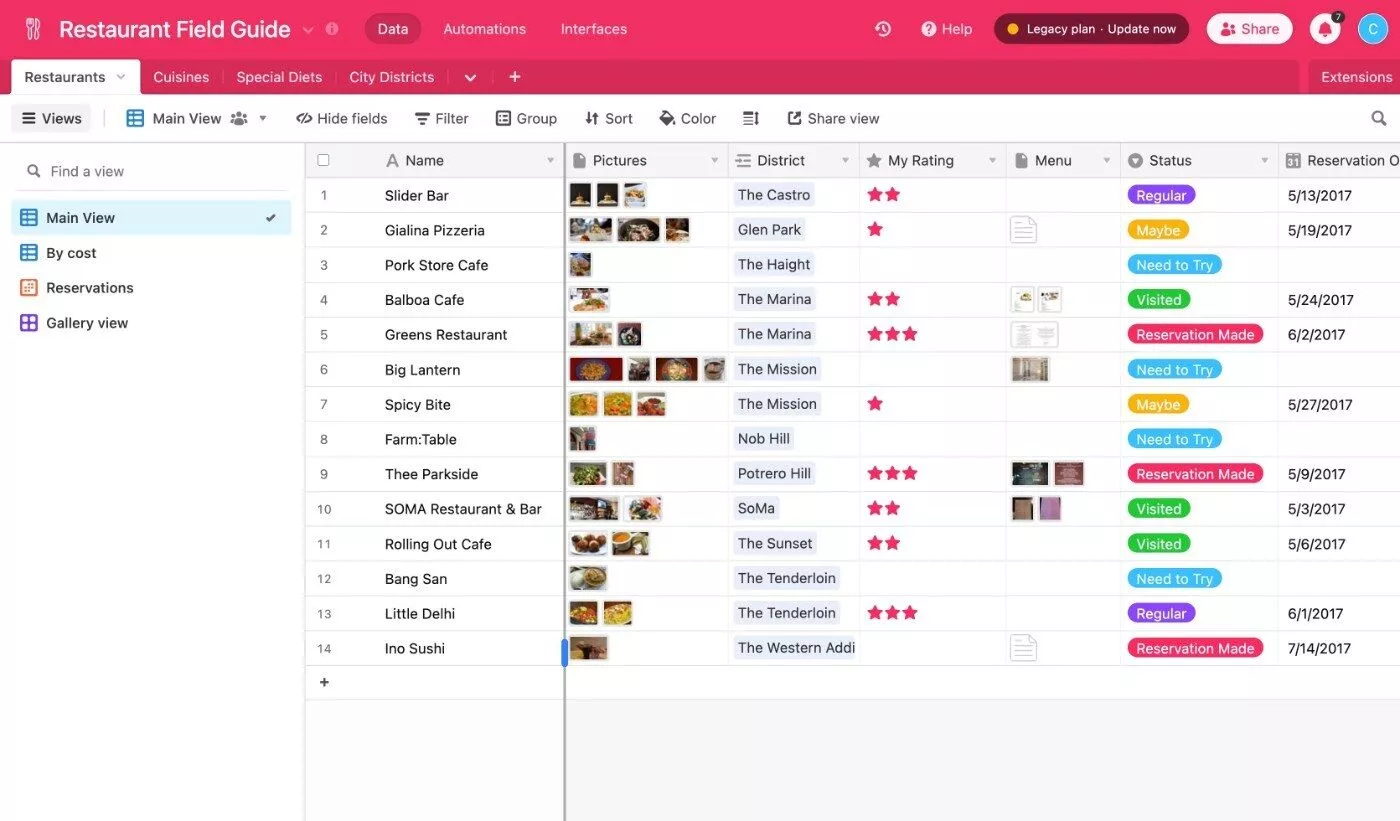
2. Generați jetonul dvs. de acces Airtable
Apoi, trebuie să generați jetonul de acces Airtable, care este ceea ce permite pluginului să se conecteze la contul dvs. Airtable.
Puteți crea un jeton de acces Airtable așa cum se arată aici și faceți clic pe butonul Creare jeton :
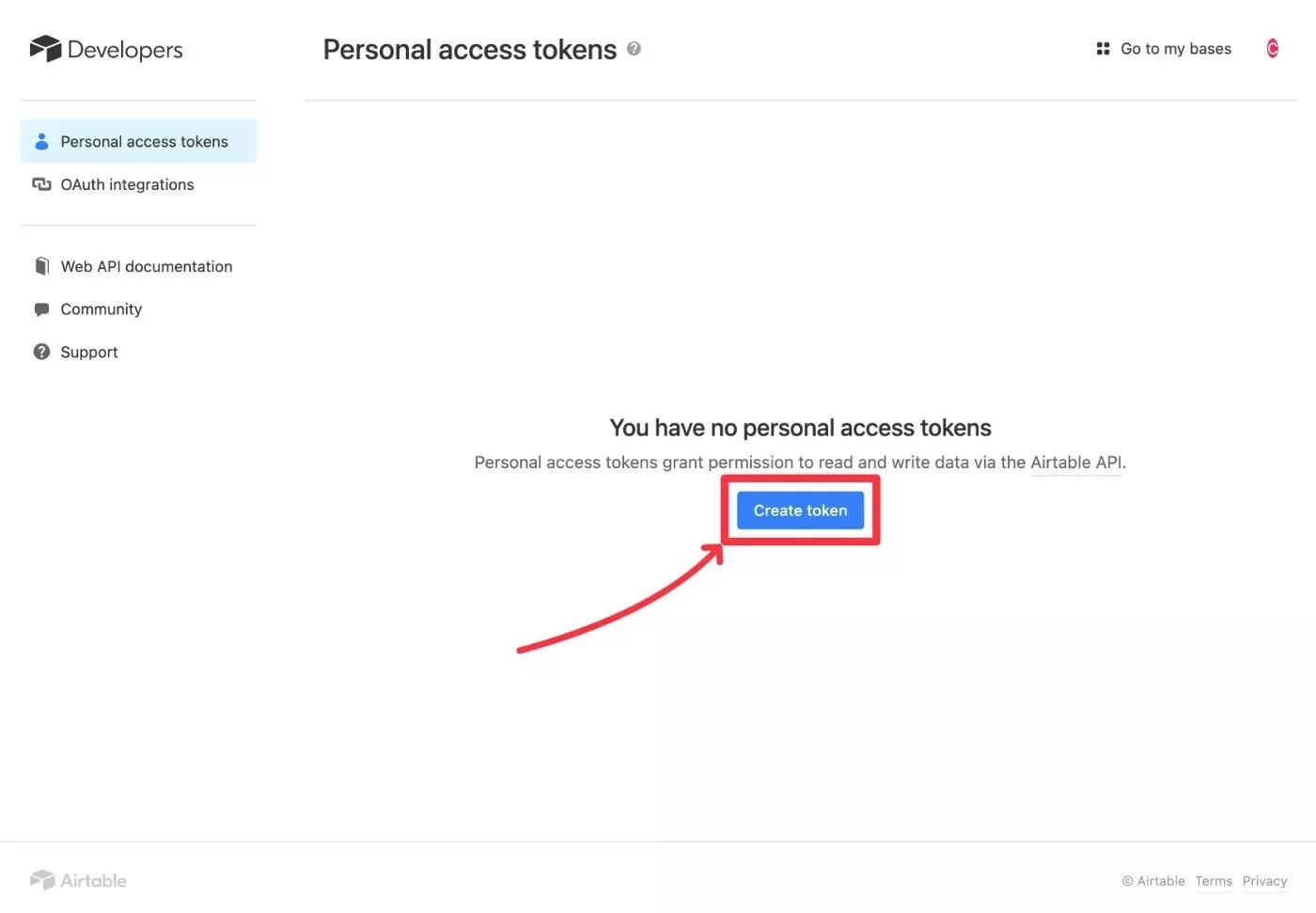
Dați un nume simbolului dvs. pentru a vă ajuta să vă amintiți.
Sub Scop , am activat totul, deși nu sunt sigur dacă este necesar. Ar fi bine să aveți aici o documentație despre cum să configurați în mod optim jetonul. Cu toate acestea, deoarece acest token are acces doar la anumite baze pe care le alegeți, nu ar trebui să existe nicio problemă cu activarea tuturor.
Apoi, sub Acces , doriți să selectați bazele Airtable pe care doriți să le conectați la WordPress.
Când ați terminat, faceți clic pe butonul Creați token pentru a vă genera jetonul Airtable:

Ar trebui să vedeți apoi o fereastră pop-up care conține simbolul dvs. Păstrați acest lucru la îndemână, deoarece veți avea nevoie de el într-o secundă și Airtable vă va afișa această valoare o singură dată:
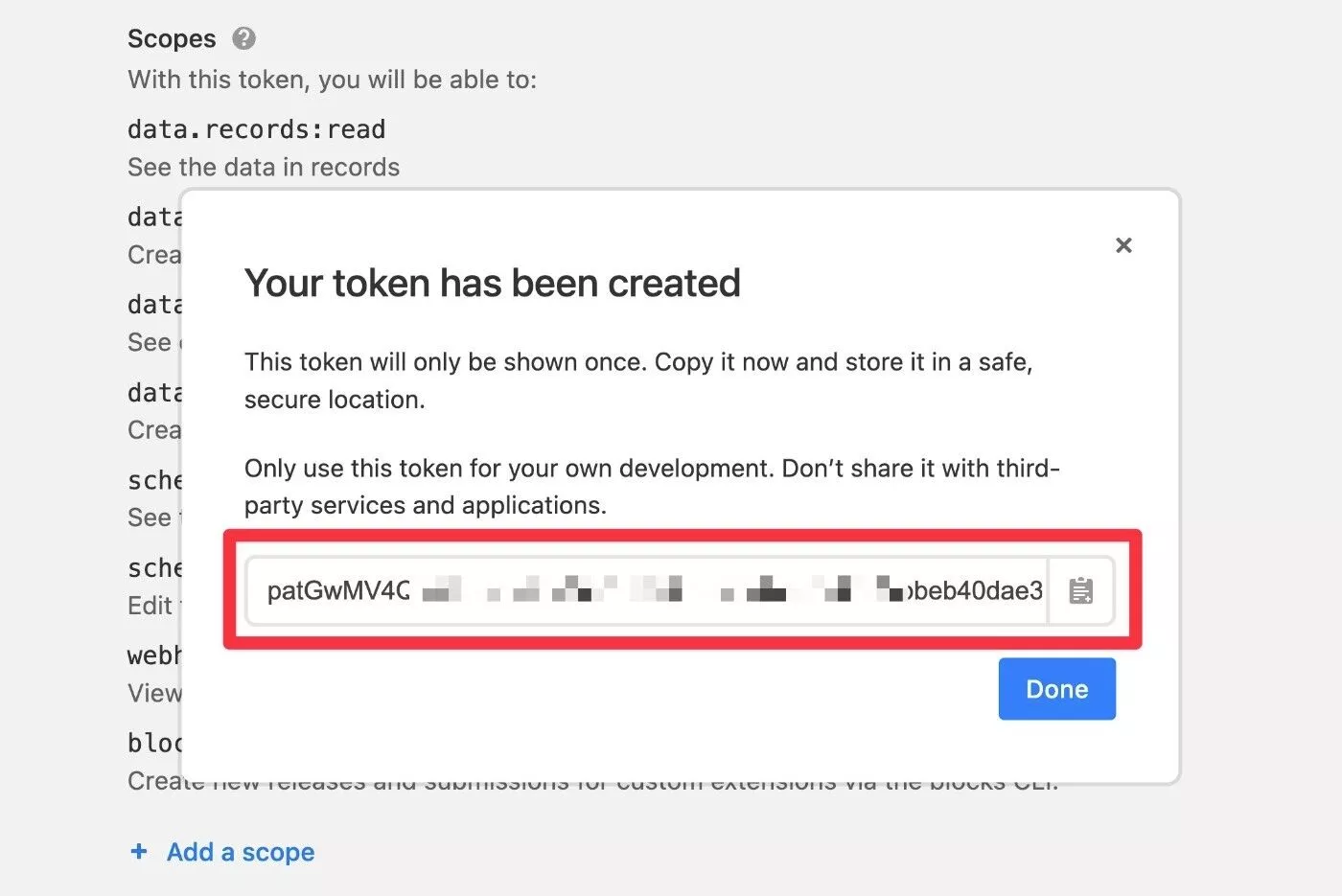
Nu vă faceți griji – dacă îl rătăciți din greșeală, puteți doar să regenerați jetonul pentru a crea o cheie nouă.
3. Creați o nouă conexiune în WordPress
Acum, deschideți tabloul de bord WordPress și accesați Air WP Sync → Adăugați nou pentru a crea o nouă conexiune.
Dați-i un nume și apoi introduceți jetonul de acces în casetă.
Odată ce inserați jetonul de acces, WP Air Sync ar trebui să preia automat bazele și tabelele relevante.
Apoi puteți utiliza opțiunile pentru a alege la ce conținut Airtable să vă conectați:
- Bază – alegeți baza specifică la care să vă conectați. Veți putea alege doar din bazele pe care le-ați selectat la crearea jetonului în pasul anterior.
- Tabel – alegeți un anumit tabel din toate tabelele din baza pe care le-ați selectat.
- Vizualizare – alegeți o anumită vizualizare în acel tabel, ceea ce este util dacă ați configurat mai multe vizualizări pentru a tăia și a tăia datele. Alternativ, puteți utiliza opțiunea implicită Fără vizualizare , care vă va permite să introduceți toate înregistrările.
- Filtrați după formulă – aceasta este o modalitate opțională și mai avansată de a alege ce date să importați. Puteți configura acest lucru introducând o formulă Airtable – dacă nu sunteți sigur care sunt formulele Airtable, probabil ar trebui să o săriți peste.
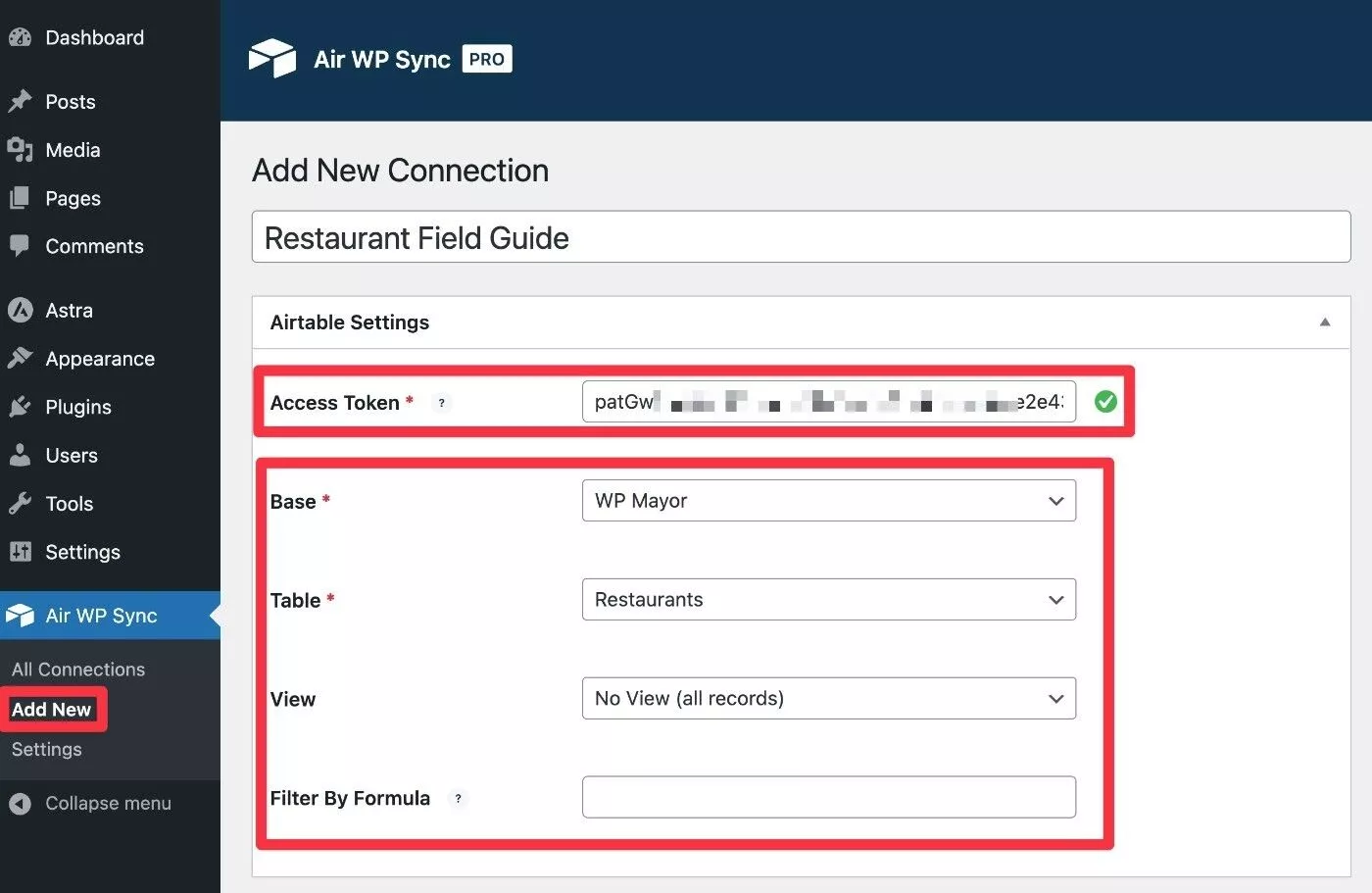
4. Configurați tipul de import de conținut și câmpurile de hartă
Apoi, puteți derula în jos la opțiunile Import As... pentru a alege cum doriți să importați conținut Airtable în WordPress:
- Tip post – alegeți tipul postării în care doriți să importați conținut. Puteți alege Postări, Pagini și orice tip de postări personalizate pe care le-ați creat. Pluginul include, de asemenea, o funcție care vă permite să creați un nou tip de postare personalizat direct din setările pluginului.
- Stare postare – puteți publica postarea imediat sau o puteți importa ca alte stări, cum ar fi Ciornă , Programată etc.
- Post Autor – puteți alege autorul pentru conținutul importat din orice cont de utilizator înregistrat pe site-ul dvs.
Pentru acest exemplu, le voi importa doar ca postare obișnuită. Cu toate acestea, opțiunea de tip de postare personalizată va fi foarte utilă dacă doriți să creați mai multe aplicații personalizate.
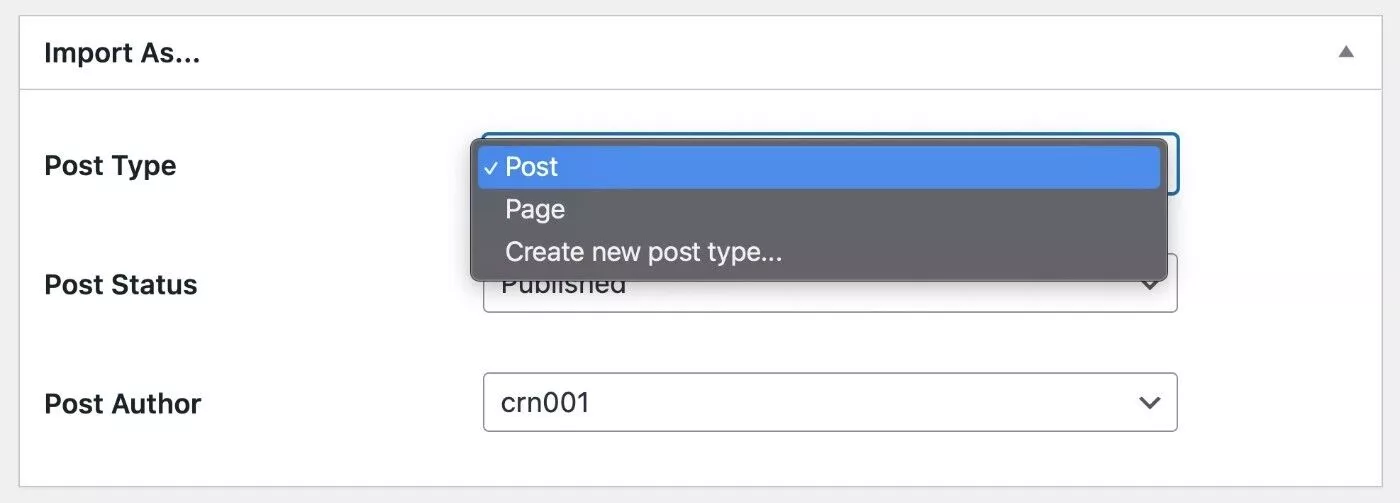
Mai jos, puteți configura maparea câmpurilor, care vă permite să mapați datele de la baza dvs. Airtable la câmpurile din WordPress.
Aceasta include suport pentru câmpurile de bază WordPress – de exemplu, titlul postării, conținutul postării, categoriile etc. Include, de asemenea, suport pentru câmpuri personalizate, inclusiv planuri de a adăuga o integrare avansată a câmpurilor personalizate (ACF).

Pentru a începe, puteți face clic pe butonul Adăugați câmp .
Apoi, există doar două părți:
- Câmp Airtable – alegeți o coloană din baza dvs. Airtable.
- Import As – alegeți ce câmp WordPress la care doriți să adăugați datele din acea coloană. De asemenea, puteți crea noi câmpuri personalizate ca parte a acestui lucru. Cu toate acestea, pluginul nu poate detecta automat câmpurile pe care le-am creat cu ACF. Dar din nou, această caracteristică este pe foaia de parcurs, așa că ar putea fi aici până când citiți.
De exemplu, pentru a seta numele restaurantului ca titlu al postării, ar trebui să îl mapați astfel:
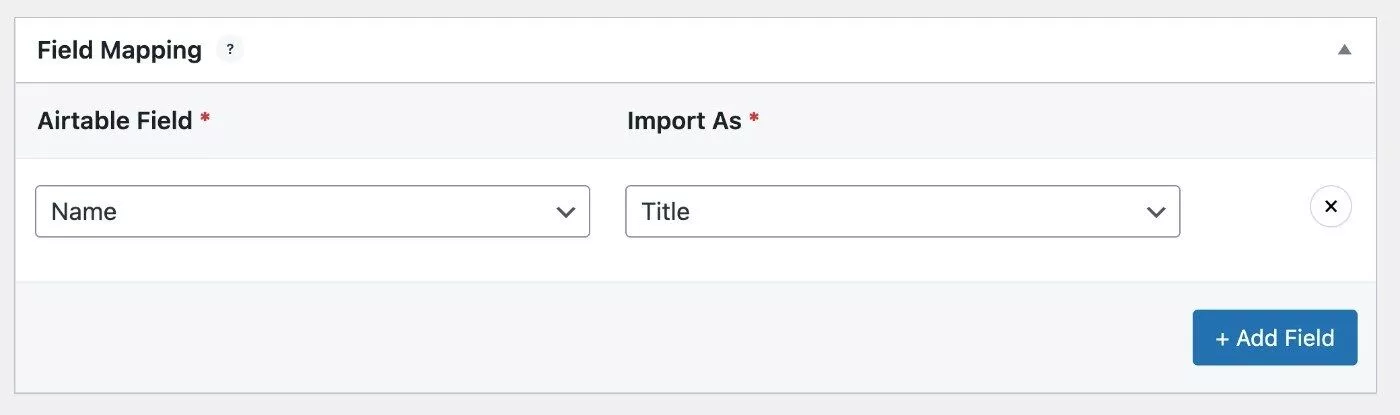
Apoi puteți repeta procesul pentru a mapa date suplimentare, stabilind cât mai multe reguli de cartografiere sunt necesare pentru situația dvs.
Regulile de mapare se pot modifica în funcție de câmpul Airtable pe care îl selectați. De exemplu, selectarea unei coloane Airtable cu imagini deschide posibilitatea de a mapa acele imagini la imaginea prezentată în WordPress.
Când ați terminat, este posibil să aveți ceva care arată astfel:
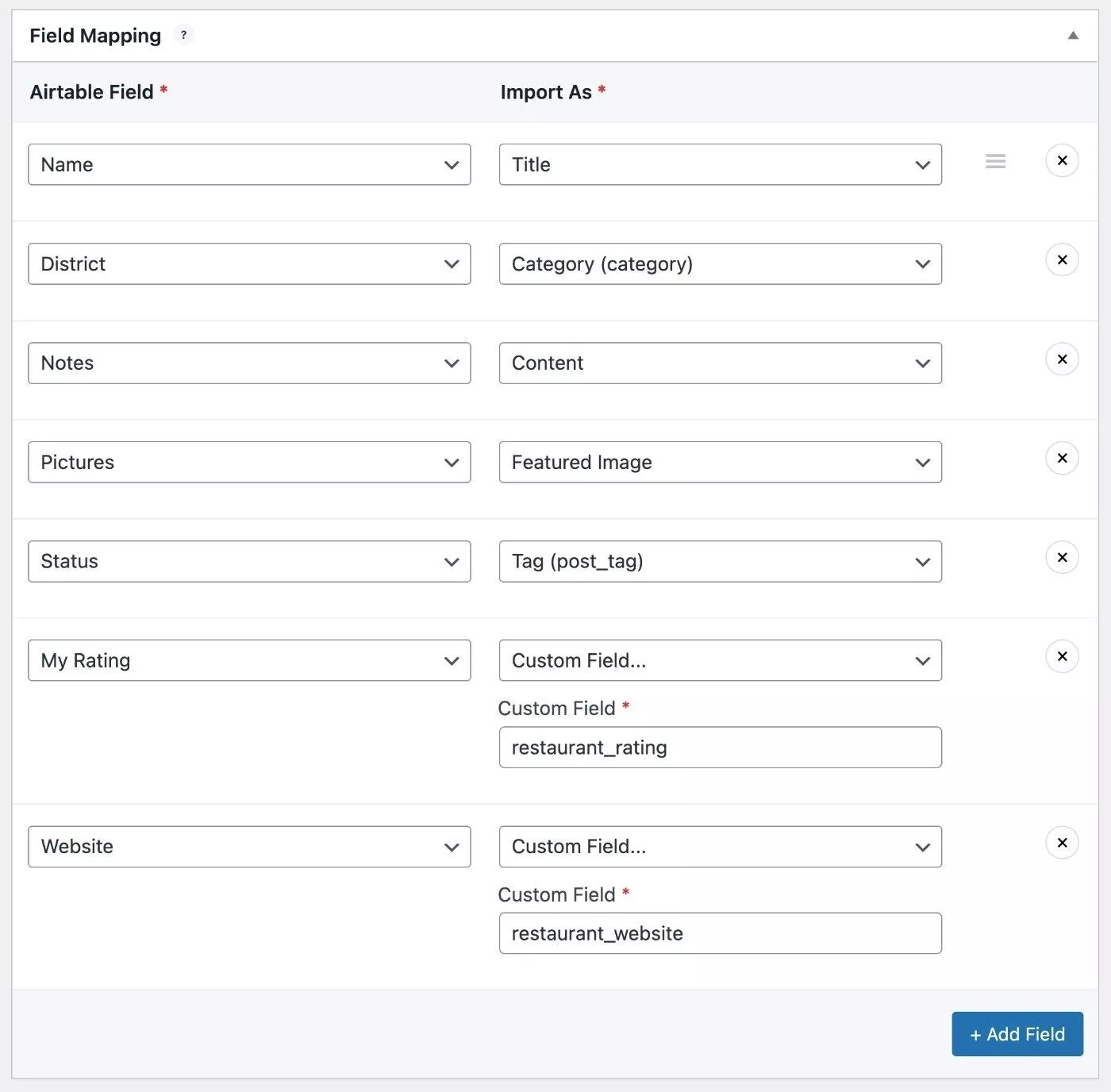
5. Configurați setările de sincronizare
Apoi, puteți configura setările de sincronizare, ceea ce vă permite să controlați cum și când să sincronizați datele din baza Airtable cu site-ul dvs. WordPress.
În primul rând, puteți alege dintre trei „strategii” diferite pentru cum să sincronizați:
- Adăugați, actualizați și ștergeți - aceasta este o sincronizare completă. Acesta va adăuga conținut nou, dacă este necesar, va actualiza orice conținut existent dacă datele din baza dvs. s-au modificat și va șterge orice conținut WordPress în care înregistrarea Airtable corespunzătoare a fost ștearsă.
- Adăugați și actualizați – va adăuga conținut nou și va actualiza conținutul existent dacă datele din Airtable s-au modificat. Cu toate acestea, nu va șterge niciun conținut existent chiar dacă acel conținut nu se mai află în baza ta Airtable.
- Adăugați – va adăuga doar conținut nou – nu va edita sau șterge niciun conținut existent pe WordPress, chiar dacă acel conținut s-a schimbat în Airtable sau nu se mai află în baza dvs. Airtable.
Mai jos, puteți alege declanșatorul de sincronizare. Ai trei variante:
- Numai manual – sincronizați numai conținutul atunci când îl inițiați manual.
- Recurent – sincronizați automat conținutul într-un program specific pe care îl setați – oriunde de la o dată pe săptămână până la fiecare cinci minute.
- Instantanee – puteți configura sincronizarea instantanee configurând o automatizare Airtable pentru a apela o adresă URL a unui webhook. De exemplu, vă puteți sincroniza automat ori de câte ori actualizați ceva în Airtable.
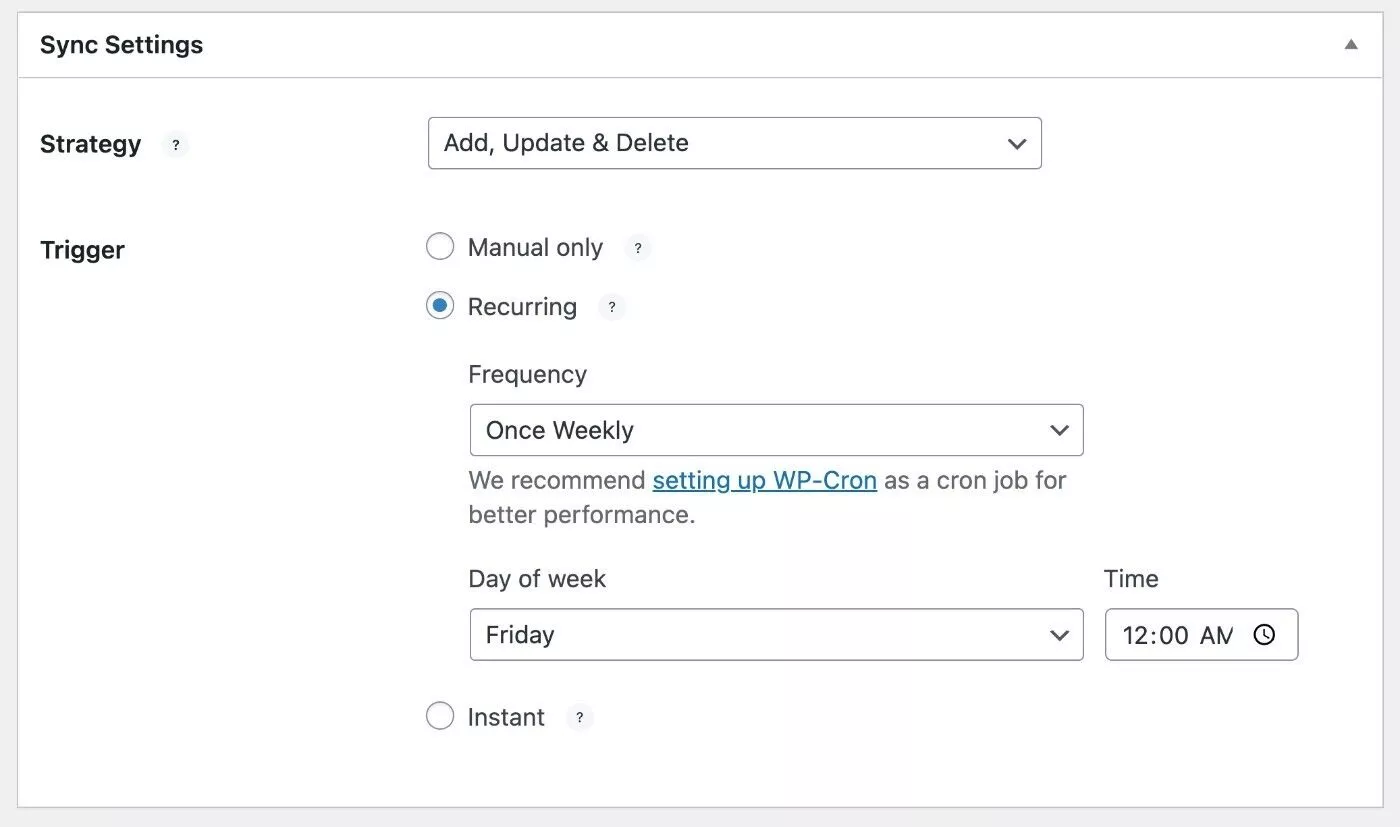
6. Publicați și lansați live
Odată ce sunteți mulțumit de setările conexiunii dvs., puteți face clic pe butonul Publicați pentru a o activa.
De asemenea, puteți sincroniza manual conexiunea de la interfață după ce o publicați:
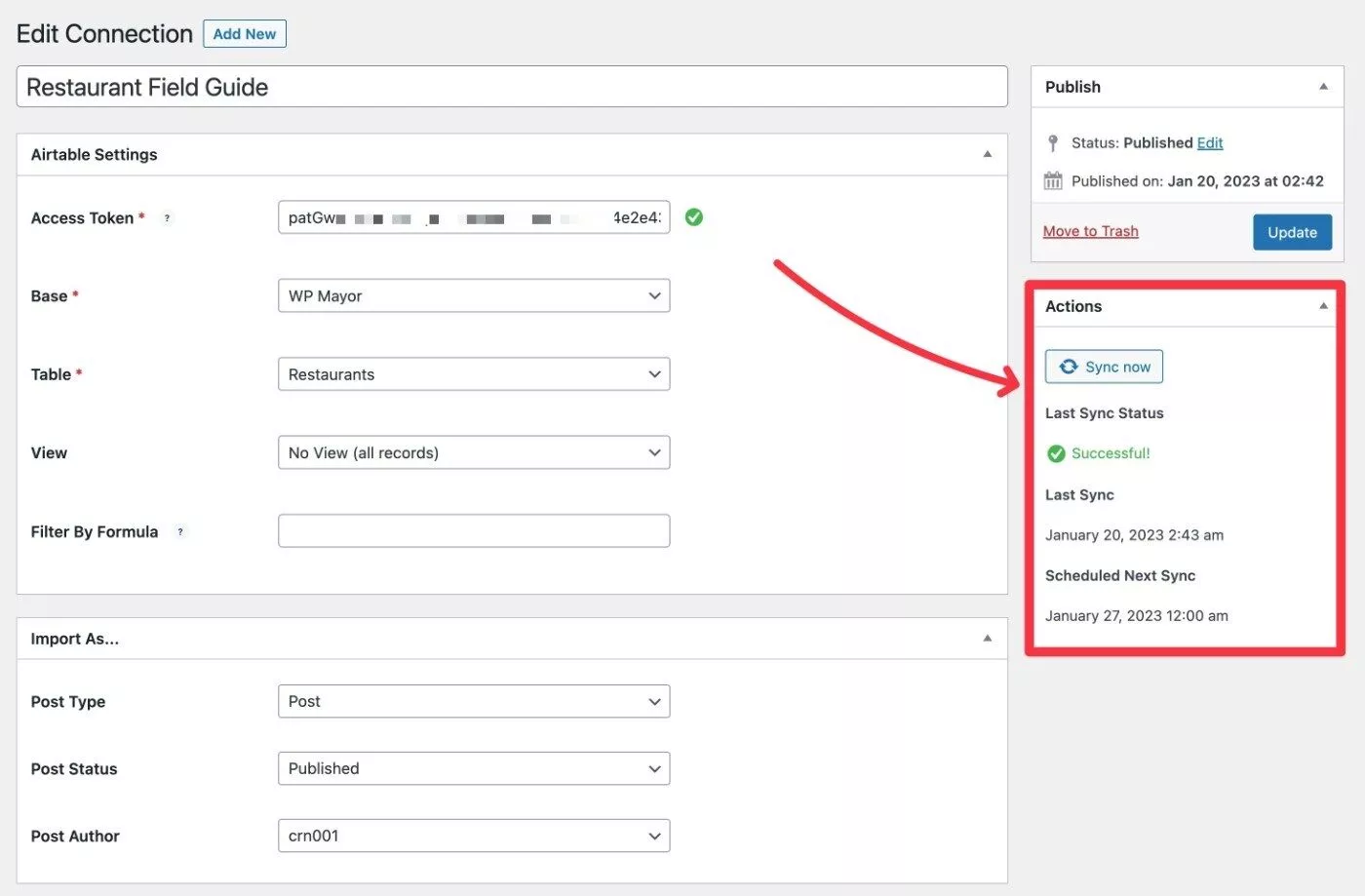
După terminarea sincronizării, puteți vedea că am reușit să import cu succes toate restaurantele ca postări pe site-ul meu și în conformitate cu maparea câmpului meu:
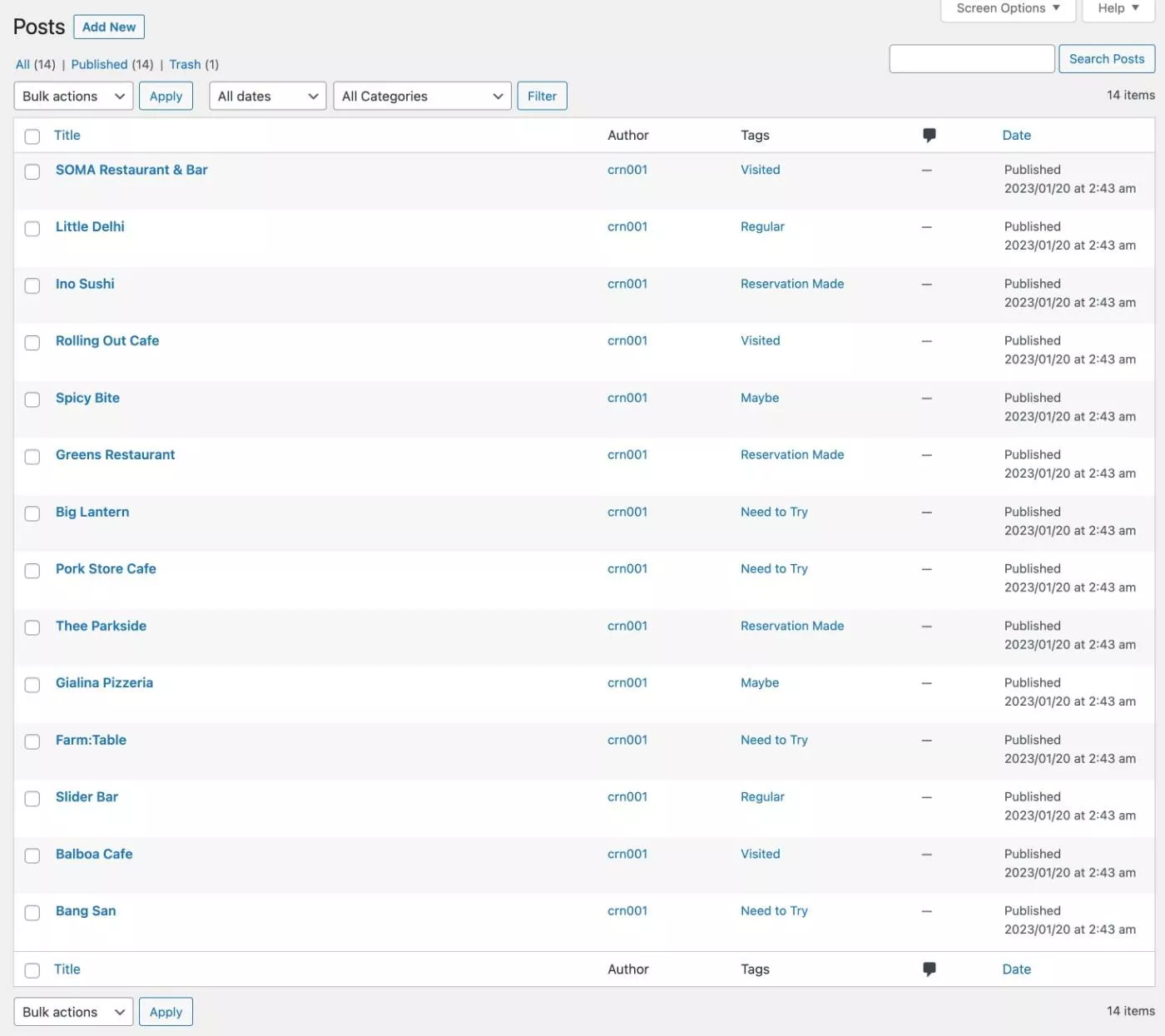
Dacă doriți să adăugați o altă conexiune, puteți repeta aceiași pași de mai sus.
De asemenea, vă puteți gestiona conexiunile accesând Air WP Sync → Toate conexiunile:
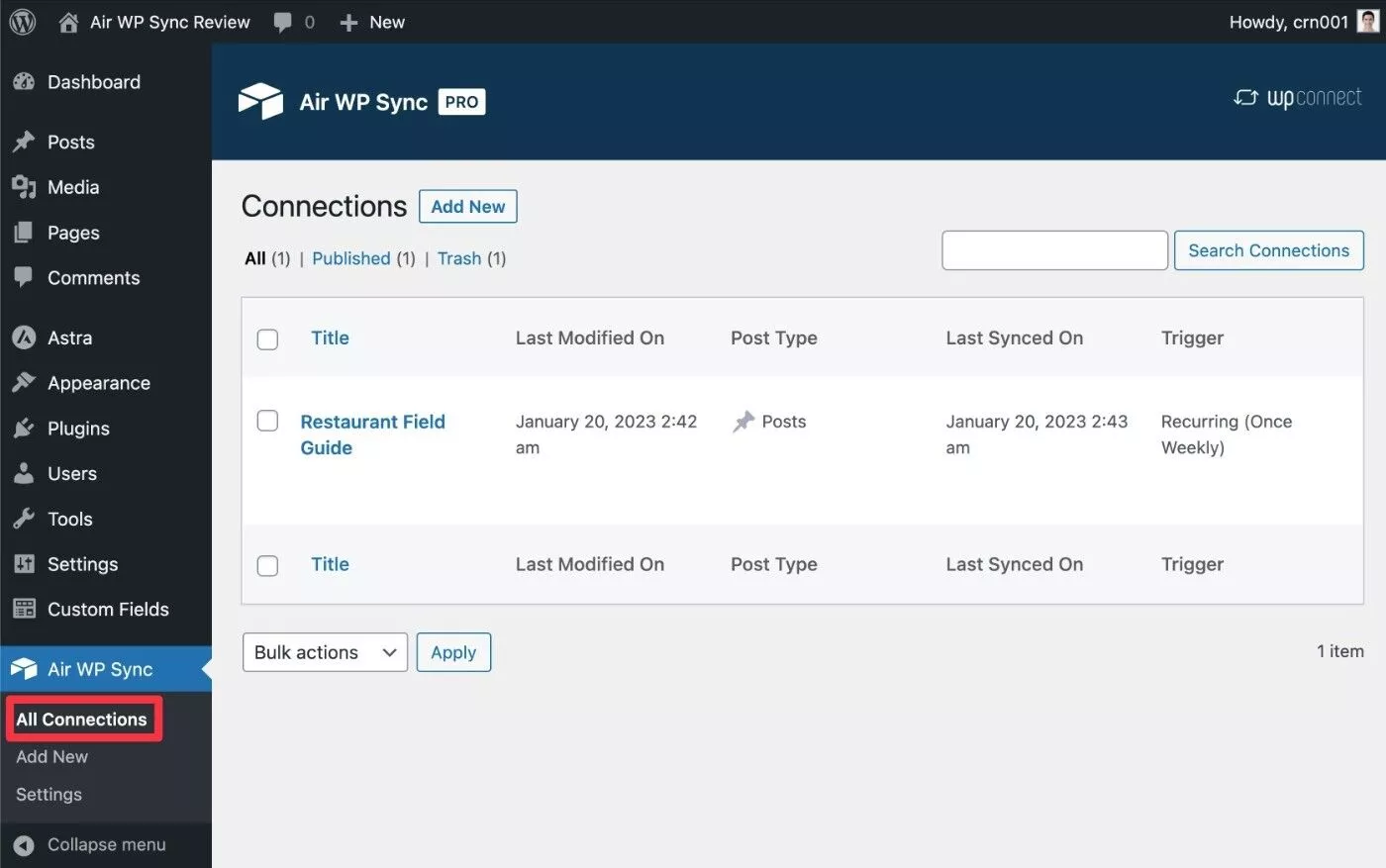
Prețuri Air WP Sync
Air WP Sync vine atât într-o versiune gratuită la WordPress.org, cât și într-o versiune premium cu mai multe funcții.
Cu versiunea gratuită, aveți acces la funcționalitatea de bază a pluginului, inclusiv permițându-vă să configurați conexiuni între datele Airtable și câmpurile WordPress și să vă sincronizați datele manual sau automat.
Cu toate acestea, versiunea Pro deblochează unele funcționalități suplimentare care ar putea fi importante pentru cazurile de utilizare serioase:
- Setați propria frecvență de actualizare personalizată pentru cât de des să sincronizați automat datele. Versiunea gratuită vă permite doar să utilizați programul implicit zilnic sau săptămânal.
- Publicați conexiuni nelimitate de la Airtable la WordPress. În timp ce versiunea gratuită vă permite să configurați conexiuni nelimitate, puteți avea o singură conexiune activă la un moment dat.
- Publicați datele Airtable în tipuri de postări personalizate. Versiunea gratuită acceptă numai tipurile implicite de postare și postare în pagină.
- Creați câmpuri personalizate și sincronizați datele Airtable cu câmpurile personalizate WordPress. Dezvoltatorul intenționează să adauge, de asemenea, o integrare Advanced Custom Fields (ACF), dar această caracteristică nu era disponibilă la momentul examinării noastre. Versiunea gratuită vă permite să publicați numai în câmpurile principale WordPress.
Iată o privire vizuală asupra Air WP Sync gratuit vs Pro:
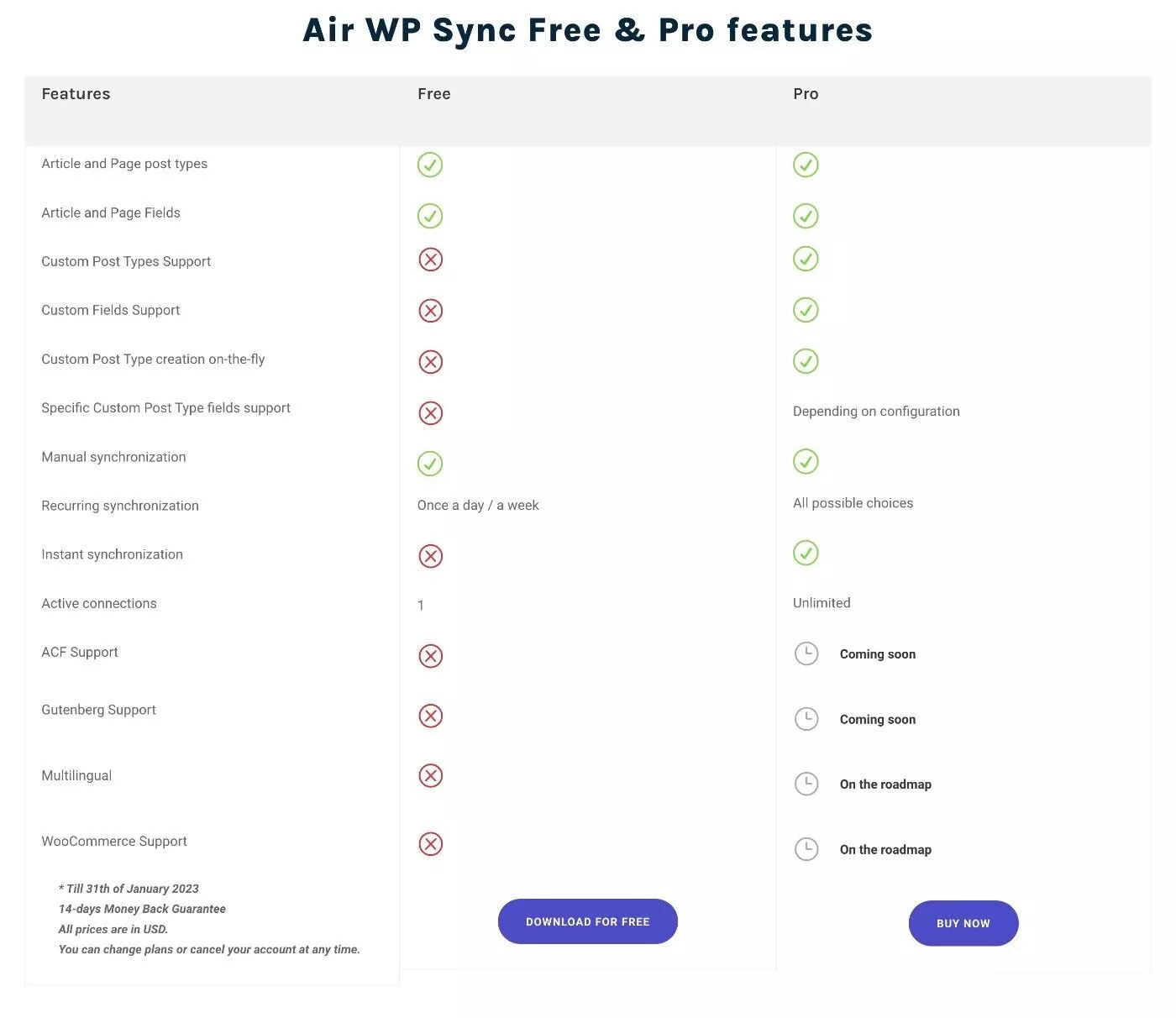
Dacă doriți funcții premium, există trei planuri de preț diferite. Toate planurile includ acces la toate funcțiile - singura diferență este numărul de site-uri pe care puteți utiliza pluginul.
Planurile încep de la 129 USD pentru utilizarea pe un singur site ( sau 99 USD dacă pluginul este la vânzare, așa cum a fost atunci când am făcut captura de ecran de mai jos ):
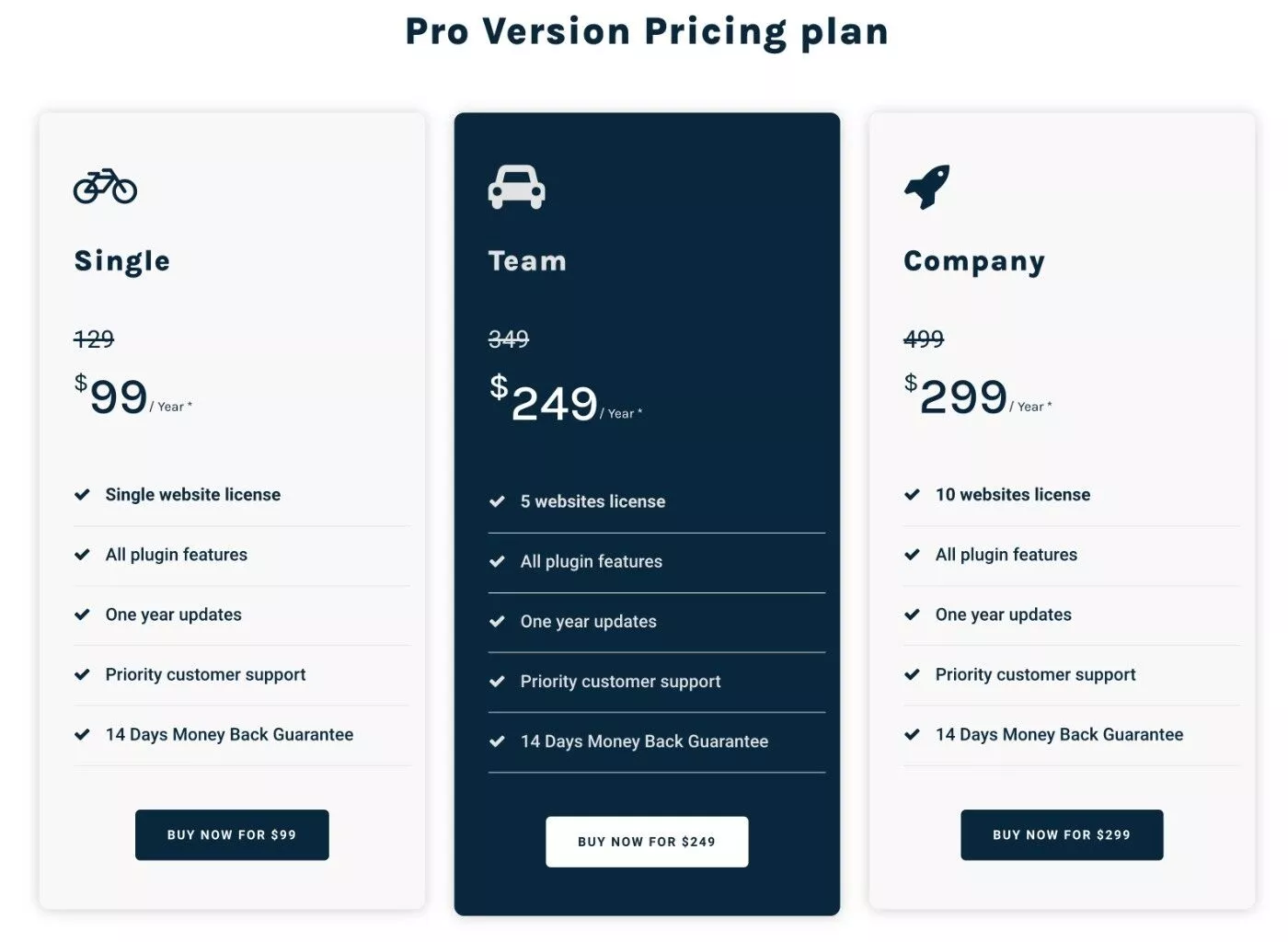
Gânduri finale despre Air WP Sync
În general, am găsit că Air WP Sync își va îndeplini promisiunile într-un mod foarte rafinat.
Cred că a făcut o treabă bună, oferindu-vă multă flexibilitate și permițându-vă să mapați și să sincronizați datele în modul care funcționează cel mai bine pentru site-ul dvs.
Deci, dacă doriți să configurați o integrare Airtable WordPress, cu siguranță aș da o privire pe aceasta.
Dacă pluginul poate împinge în curând integrarea Advanced Custom Fields, cred că ar fi și mai bun pentru mai multe aplicații personalizate, deoarece ar fi mai ușor să lucrați cu și să afișați date personalizate.
Dacă sunteți interesat să îl încercați, puteți începe cu versiunea gratuită la WordPress.org, care ar trebui să funcționeze pentru cazuri de utilizare de bază.
Cu toate acestea, dacă doriți să construiți aplicații web cu adevărat personalizate, vă recomand cu siguranță să faceți upgrade la versiunea premium pentru a avea acces la capacitatea de a lucra cu tipuri de postări personalizate și câmpuri personalizate, împreună cu o sincronizare mai flexibilă.
Puteți folosi butoanele de mai jos pentru a începe:
